Kun lisäät kuvan Google-asiakirjaan, teksti voidaan pakata ympäröimään kuvaa napsauttamalla sitä ja valitsemalla Kääri teksti -vaihtoehto. Kuinka voin lisätä myös kuvatekstin kuvaan tekstin edelleen käärittyinä kuvan ja kuvatekstin ympärille?
Kommentit
Vastaa
25. lokakuuta 2013 lähtien Google Documents ei tue tekstin käärimistä taulukkojen ympärille, joten taulukon lisääminen ja kuvan ja kuvatekstien lisääminen siihen toimii, mutta ei voida tehdä tekstiä sen ympärille.
Yksi kiertotapa on, että koska teksti voi kietoa kuvia, voimme valita Lisää> Piirustus … ja luoda piirustuksen tekstillä, jolla haluamme kuvan tekstittää. Tuloksena olevan piirustuksen voi muuttaa tekstin ympärille, ja se voidaan sitten sijoittaa lisättävän kuvan alle.
Tässä on lyhyt gif, joka näyttää prosessi:
Kommentit
- Hän on OP, ja taulukot ovat ehdotettu työ.
- Tämä näyttää valitettavasti ole edelleen totta marraskuusta 2016. Tule, Google!
- 2018 – edelleen totta
- 2019 – edelleen totta
- 2020 – edelleen totta
vastaus
-
Valitse Valikko -> Lisää -> Piirustus.
-
Vedä / pudota, Ctrl – V tai napsauta hiiren kakkospainikkeella ja liitä kuvaan .
-
Napsauta Tekstikenttää ”painike lähellä yläosaa.
-
Piirrä tekstiruutu lisää kuvasi alle tekstiä.
-
Aseta kirjasimen fontti / muoto vasemmassa yläkulmassa olevalla ”lisää” -painikkeella.
kommentit
- mikä on " tekstiruutu " -painiketta? Onko tätä edelleen olemassa?
- Se hämärtää kuvia liikaa. Voit lisätä kuvan asiakirjaan ja lisätä sitten kuvatekstin piirustukseksi.
- @ user73457 Joo. Google Docs on edelleen erittäin rajoitettu. Jos lataat esimerkiksi docx-tiedostona, saat tekstityksen tekstilaatikkona muokkaamattomana. Joten joitain muokkauksia tarvitaan edelleen. Mutta jos lataat pdf-tiedostona, se on hämärä.
- Tekstilaatikkopainiketta ei ole. Voit ' t kellua kuvia, voit ' t kuvatekstejä. Se antaa sinulle inline- tai wrap-vaihtoehdon (ikään kuin jotain muuta kuin inline olisi joka tapauksessa saatavilla), mutta ei ilmaista sijoitusvaihtoehtoa. " Erittäin rajoitettu " ilmaisee sen kevyesti.
Vastaa
Voit liittää kuvan kohtaan Lisää> Piirustus ja lisätä sen alle tekstikentän ja tallentaa se. Kuvaa ei kuitenkaan voida automaattisesti tekstittää, mikä on mielestäni ongelma, joka on ratkaistava.
Vastaa
Tämä voidaan tehdä käyttämällä Lisää -> Piirustus-vaihtoehtoa. Tässä on opas tekstityksen lisäämiseen ja tekstin käärimiseen kuvan tai taulukon ympärille: https://web.archive.org/web/20141013025810/http://chromebookandroidnews.wordpress.com:80/2014/09/08/how-to-caption-and-wrap-text-around-images-or-tables-in-google-docs/
Kommentit
- Sivustoa ei ole enää olemassa. Muistatko ohjeet?
Vastaa
Voit laittaa tekstiruutuun, jos lisäät kuvan piirustuksena.
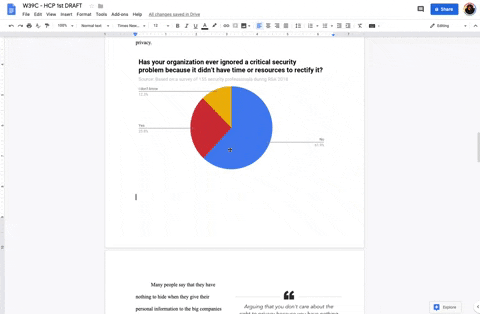
.docx🙁Add-ons > Captionizer > Images > Number selected image.format > columns.. voi olla hieman hämmentävä muokkausten tms. kanssa, mutta antaa sinun säilyttää täyslaatuiset kuvat (ja muokattavat kuvatekstit), jotka on erotettu dokumentin kulusta (rikkomatta kulkua). tekstisisältösi ja sen jälkeen sisäiset kuvat, jaettu kahteen sarakkeeseen, lisää niin monta uutta riviä kuin tarvitset (jaettu tekstisi välillä / jälkeen c ontent & viimeinen kuvateksti), joten kuvasi näkyvät yhdessä sarakkeessa.